使用注册表修改系统远程桌面登录端口图文教程
时间:2023-07-22人气:作者:佚名
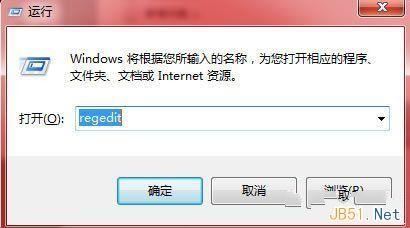
Windows远程桌面的默认端口为3389,如果不修改该端口,而使用公网IP上网的话,会被很多工具扫描并试图破解密码后登录。
WINXP系统属于远程桌面的单用户系统,如果在登录时发现当前电脑已经有其他用户使用,会弹出提示,继续后会中断当前用户的操作。
这样用户就发现了,基本上没有人会试图进入WINXP系统的远程桌面。
而WIN2003等服务器系统是允许多用户同时登录的,如果不修改端口,可能被人登录了自己也不知道,
WIN7系统可以修改注册表和替换文件实现多用户登录。
为了安全起见,我们需要更改其端口。
修改windows远程桌面的默认端口方法如下:
1.在开始--运行,或者WIN键+R,输入regedit打开注册表
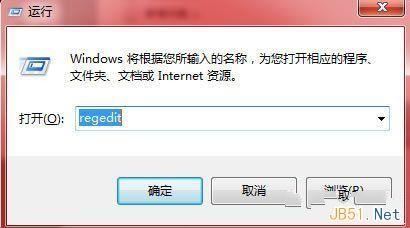
2.找到 HKEY_LOCAL_MACHINE/System/CurrentControlSet/Control/Terminal Server/Wds/Repwd/Tds/Tcp
和HKEY_LOCAL_MACHINE/SYSTEM/CurrentControlSet/Control/TerminalServer/WinStations/RDP-tcp
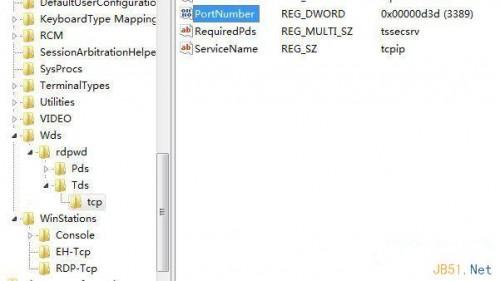
找到PortNumber键然后双击修改,
键值:0xd3d,是16进制,也就是10进制的3389,选择10进制的方式,修改成你想设的端口。
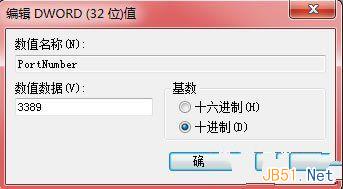
3.然后重启计算机,远程桌面端口修改就成功了。
4.登录方法,IP地址:端口号,例
192.168.1.20:1234
最新文章

iqoo怎么设置门禁卡,iqoo设置门禁卡的方法如下:1、首先在手机桌面上点击设置,并进入。2、然后点击更多设置,进入后找到NFC选项。3、接着开启NFC开关,同时设置付款方式为vivo钱包。4、其次进入钱包门
(0)人喜欢2023-08-28
天猫魔盒一直桌面正在启动中,天猫魔盒一直桌面正在启动中的解决方法如下:1、如果天猫魔盒卡在“桌面正在启动中”,可以切断设备电源;2、之后用手机卡针顶住设备后方的recover或reset小孔,然后插上电源,等待指
(0)人喜欢2023-08-28
bigint是什么意思,bigint为TransactSQL的系统数据类型,当整数值超过int数据范围时才可以使用。
(0)人喜欢2023-08-28
抖音的粉丝团牌子怎么取下,以抖音V12.6.0版本为例,用户想要取消抖音的粉丝团牌子时,只需在7天之内与相关用户无任何互动行为,至第八天时,粉丝勋章即可自动熄灭。抖音(Tik Tok)是由今日头条推出的一款短视频
(0)人喜欢2023-08-28

iqoo怎么设置门禁卡,iqoo设置门禁卡的方法如下:1、首先在手机桌面上点击设置,并进入。2、然后点击更多设置,进入后找到NFC选项。3、接着开启NFC开关,同时设置付款方式为vivo钱包。4、其次进入钱包门
(0)人喜欢2023-08-28
天猫魔盒一直桌面正在启动中,天猫魔盒一直桌面正在启动中的解决方法如下:1、如果天猫魔盒卡在“桌面正在启动中”,可以切断设备电源;2、之后用手机卡针顶住设备后方的recover或reset小孔,然后插上电源,等待指
(0)人喜欢2023-08-28
bigint是什么意思,bigint为TransactSQL的系统数据类型,当整数值超过int数据范围时才可以使用。
(0)人喜欢2023-08-28
抖音的粉丝团牌子怎么取下,以抖音V12.6.0版本为例,用户想要取消抖音的粉丝团牌子时,只需在7天之内与相关用户无任何互动行为,至第八天时,粉丝勋章即可自动熄灭。抖音(Tik Tok)是由今日头条推出的一款短视频
(0)人喜欢2023-08-28








